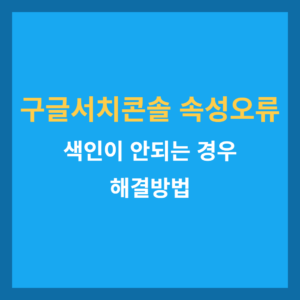
구글서치콘솔 등록 후, 이틀이 지났는데도 글 색인이 정상적이지 않으신가요? sitemap 과 rss까지 정상적으로 제출되었고, 사이트도 정상 등록 되었는데, 글 색인을 요청하면 ‘현재 선택된 속성에서 URL을 검사하거나 속성을 전환하세요’ 라는 오류로 색인 요청이 어려운 경우, 해결 방법을 찾았습니다. 구글고객센터와 블로그 들을 아무리 뒤져봐도 관련 내용을 찾을 수 없더라구요. 구글서치콘솔 속성 오류로 색인이 되지 않는다면 아래 방법을 시도해 보세요.
구글서치콘솔 속성 오류
‘속성에 URL이 없음’
색인 요청을 하면 아래와 같은 문구가 뜨면서 색인이 되지 않은 오류가 반복되었습니다. 구글에게 시간을 더 주어야 할 것 같아 며칠 더 기다렸는데도 색인이 되지 않더라구요.
속성에 URL이 없다니, 이게 무슨 의미일까요?
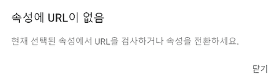
등록된 URL이 일치 하지 않다는 의미였습니다.
아래 사진을 보시면, 마지막 블로그만 http 인 것이 확인 됩니다. 그동안 등록된 주소를 제대로 확인 하지 않았던 것 같습니다.
원인으로는 보안인증서 발급 전에 서치콘솔에 등록하면서 불일치가 발생된 것 것으로 추정됩니다.
티스토리에 도메인을 입히면, 보통 보안 접속 인증서는 두 시간 정도 후에 발급 됩니다. 보안 접속 인증서 발급 전에 구글서치콘솔에 등록을 하면서 앞에 프로토콜이 다르게 등록 된 것입니다.
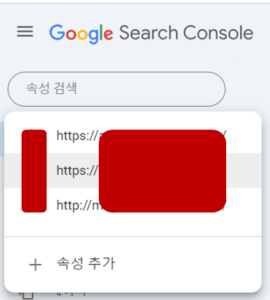
http 와 https 차이
http 와 https 모두 서버와 데이터를 주고받는 프로토콜 형식을 의미합니다.
http(Hypertext Transfer Protocol)는 데이터를 일반텍스트로 교환합니다. 하지만 https(Hypertext Transfer Protocol Secure)는 이름에서도 알 수 있듯이 http의 보안 버전으로, 데이터가 암호화되어 교환 됩니다.
한마디로 말하면 http 보다 https가 안전한 버전입니다.
대부분의 웹사이트들은 https를 채택하고 있습니다.
해결방법
해결 방법은 아주 간단합니다.
구글서치콘솔에서 해당 속성을 삭제하는 것입니다.
삭제로 인한 두려움은 내려 놓으셔도 됩니다. 삭제 했다가 다시 복구하면 그동안의 데이터는 그대로 복구 됩니다.
1. 티스토리에서 구서치콘솔 해제
티스토리 – 플러그인 – 구글서치콘솔 에서 해제를 먼저 해줍니다.
2. 서치콘솔에서 속성추가
왼쪽 상단의 계정을 펼쳐서, 삭제할 계정을 선택합니다.
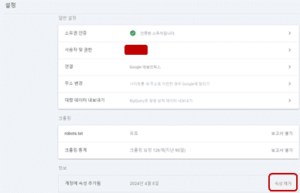
사진에서와 같이 오른쪽 하단에 ‘속성제거’를 선택하면 간단히 삭제 할 수 있습니다.
3. 티스토리에서 구글서치콘솔 연결
이제 다시 티스토리 – 플러그인 – 구글서치콘솔 – 적용 버튼을 선택해 줍니다.
티스토리에서 재적용을 하면 구글 아이디와 자동 연동되어 구글서치콘솔에도 바로 적용이 됩니다.
티스토리 적용 후, 구글서치콘솔을 새로 고침 해주시면, 다시 등록되어 있는 블로그 주소를 확인 하실 수 있습니다.
이제 문제는 해결되었지만, 혹시 모르니 구글서치콘솔의 왼쪽 메뉴 중, ‘URL 검사’에서 사이트 테스트를 해줍니다.
4. 색인 요청을 해줍니다.
그 동안 밀린 색인들을 요청해줍니다. 글 하나에 30초 정도 걸리는 것 같아요. 색인을 요청할 수 있는 하루 할당량이 10개라고는 하지만, 정해진 것은 아닙니다. 일정 시간 텀을 두고 나머지 글들의 색인을 요청해주세요.
구글서치콘솔에 등록된 속성(블로그 주소)를 삭제했을 때의 후폭풍을 몰라서, 삭제를 고민했었는데 사실 후폭풍도 없고, 매우 간단하게 삭제 및 재 등록이 가능했습니다. 여러분도 문제 발생 시 삭제 후 재등록을 시도해 보세요.
네이버 블로그 삭제글 복구 – ChromeCacheView 사용방법